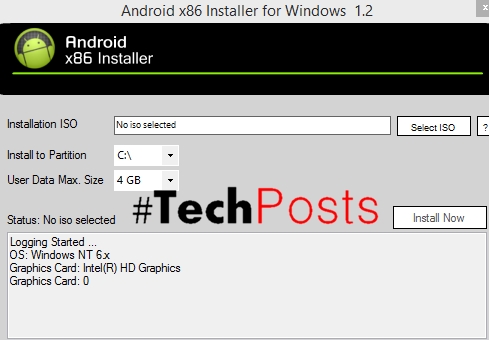"Sgrin Cartref" yn Windows 10 a fenthycwyd o fersiynau blaenorol yr OS rhai elfennau. Gyda Windows 7, cymerwyd y rhestr arferol, a chyda Windows 8 - teils byw. Gall y defnyddiwr newid ymddangosiad y fwydlen yn hawdd. "Cychwyn" offer neu raglenni arbennig.
Gweler hefyd: 4 ffordd o ddychwelyd y botwm Start yn Windows 8
Newidiwch ymddangosiad y ddewislen Start yn Windows 10
Bydd yr erthygl hon yn edrych ar rai o'r cymwysiadau sy'n newid ymddangosiad "Sgrin Cartref", a disgrifir sut i'w wneud heb ormod o feddalwedd.
Dull 1: StartIsBack ++
Mae StartIsBack ++ yn rhaglen â thâl sydd â llawer o offer cyflunio. Darganfod "Desktop" yn digwydd heb ryngwyneb Metro. Cyn gosod, mae'n ddymunol creu "Pwynt Adfer".
Lawrlwythwch y rhaglen StartIsBack ++ o'r wefan swyddogol
- Caewch yr holl raglenni, cadwch bob ffeil a gosodwch StartIsBack ++.
- Ar ôl ychydig funudau, bydd y rhyngwyneb newydd yn cael ei osod a byddwch yn cael cyfarwyddyd byr. Sgroliwch i'r eitem "Addasu StartIsBack" i newid gosodiadau ymddangosiad.
- Gallwch arbrofi ychydig gydag edrychiad botwm neu fwydlen. "Cychwyn".
- Yn ddiofyn, bydd y fwydlen a'r botwm yn edrych fel hyn.



Dull 2: Dewislen Cychwyn X
Mae rhaglen y Ddewislen Cychwyn X yn gosod ei hun fel bwydlen llawer mwy cyfleus a gwell. Mae fersiwn di-dâl o'r feddalwedd. Ystyrir nesaf Ddewislen Cychwyn X PRO.
Lawrlwythwch Ddewislen Cychwyn X o'r wefan swyddogol.
- Gosodwch y cais. Bydd ei eicon yn ymddangos yn yr hambwrdd. I actifadu bwydlen, de-gliciwch arni a dewiswch "Dangos bwydlen ...".
- Dyma sut mae'n edrych "Cychwyn" gyda gosodiadau safonol.
- I newid y paramedrau, ffoniwch y ddewislen cyd-destun ar eicon y rhaglen a chliciwch arni "Gosodiadau ...".
- Yma gallwch addasu popeth i'ch hoffter.



Dull 3: Classic Shell
Mae Classic Shell, fel rhaglenni blaenorol, yn newid golwg y fwydlen. "Cychwyn". Mae'n cynnwys tair cydran: Classic Start Menu (ar gyfer y fwydlen "Cychwyn") Classic Explorer (newid y bar offer "Explorer") Classic IE (hefyd yn newid y bar offer, ond ar gyfer y porwr Internet Explorer safonol. Mantais arall o Classic Shell yw bod y meddalwedd yn rhad ac am ddim.
Lawrlwythwch y rhaglen Classic Shell o'r wefan swyddogol.
- Ar ôl ei osod, bydd ffenestr yn ymddangos lle gallwch ffurfweddu popeth.
- Yn ddiofyn, mae gan y fwydlen y ffurflen hon.


Dull 4: Safon Windows 10 Offer
Mae'r datblygwyr wedi darparu offer wedi'u hadeiladu i mewn i newid yr ymddangosiad "Sgrin Cartref".
- Ffoniwch y ddewislen cyd-destun ar "Desktop" a chliciwch ar "Personoli".
- Cliciwch y tab "Cychwyn". Mae yna wahanol leoliadau ar gyfer arddangos rhaglenni, ffolderi ac ati.
- Yn y tab "Lliwiau" Mae yna opsiynau newid lliw. Cyfieithwch y llithrydd Msgstr "Dangos y lliw yn y ddewislen Start ..." mewn cyflwr gweithredol.
- Dewiswch eich hoff liwio.
- Bwydlen "Cychwyn" bydd yn edrych fel hyn.
- Os ydych chi'n troi ymlaen "Dewis Awtomatig ...", bydd y system yn dewis y lliw ei hun. Mae yna hefyd leoliad ar gyfer tryloywder a chyferbyniad uchel.
- Yn y fwydlen mae cyfle i ddadwneud neu drwsio'r rhaglenni angenrheidiol. Ffoniwch y ddewislen cyd-destun ar yr eitem a ddymunir.
- I newid maint teils, cliciwch arno gyda'r botwm llygoden cywir a hofran drosto. "Newid Maint".
- I symud eitem, daliwch hi gyda botwm chwith y llygoden a'i lusgo i'r lle cywir.
- Os ydych chi'n hofran y cyrchwr dros ben y teils, fe welwch stribed tywyll. Wrth glicio arno, gallwch enwi grŵp o elfennau.








Yma disgrifiwyd y prif ddulliau o newid ymddangosiad y fwydlen "Cychwyn" yn Windows 10.